Як розмити свій будинок на Google Maps і навіщо це потрібно!
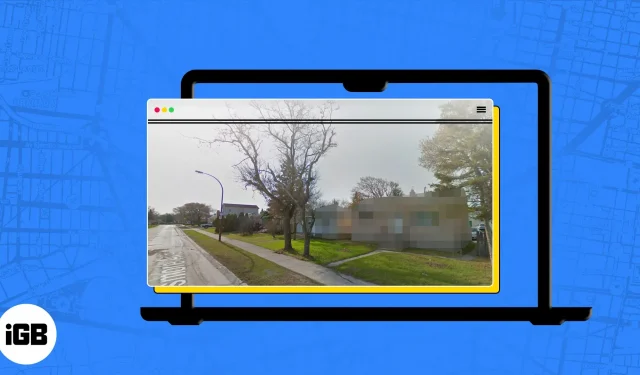
Якщо ви стурбовані тим, що камери Google Maps Street View 360 фотографують ваш будинок або квартиру, ви можете попросити їх приховати адресу. Як стурбований громадянин, захист приватного життя вашого дому має першочергове значення. У цій статті я показав вам, як розмити свій будинок у Google Maps на Mac.
Однак перш ніж подати запит на приховування свого будинку, переконайтеся, що ваше рішення є остаточним, оскільки ви не зможете розводити свою власність після того, як запит буде прийнято. Якщо ви впевнені, дотримуйтеся наведених нижче інструкцій.
Чому варто розмити свій будинок на Google Maps?
- Питання конфіденційності: можливо, ви не хочете, щоб незнайомці в Інтернеті бачили, де ви живете.
- Зауваження щодо безпеки. Якщо ваш дім відображається на Картах Google, ви можете стати більш уразливим до злому чи інших злочинних дій.
- Запобігайте комерційному використанню без згоди. Ви можете обмежити використання свого будинку в комерційних цілях без вашого дозволу, наприклад, у списках нерухомості чи рекламі.
- Захист особистої інформації: розмиття вашого місця проживання на Картах Google запобігає розкриттю адреси, тим самим запобігаючи небажаним запитам або відвідувачам.
Примітка. Функція розмиття недоступна на Картах Google для iOS і Android.
Як розмити свій будинок у Google Street View на Mac або ПК
- Відкрийте будь-який браузер на Mac або ПК. Я використовую Google Chrome.
- Відкрийте Карти Google .
- Введіть свою домашню адресу у вікно пошуку.
- Виберіть і перетягніть жовтий значок людини на вулицю поруч із вашим будинком.
- Натисніть «Повідомити про проблему» в нижньому правому куті. Крім того, ви можете натиснути значок із трьома крапками → вибрати «Повідомити про проблему».
- Встановіть свій будинок так, щоб він знаходився всередині червоної прямокутної коробки.
- У розділі «Запит на розмиття» виберіть «Мій дім». Введіть додаткову інформацію в сіре поле нижче.
- Введіть іншу необхідну інформацію та пройдіть перевірку reCAPTCHA.
- Натисніть Надіслати.
Ви будете перенаправлені на сторінку подяки, а також отримаєте електронний лист на зареєстровану електронну адресу.
Примітка. Google не надав процедури перевірки статусу вашого запиту на розмиття.
Як знайти та визначити, чи ваш дім уже розмитий на Картах Google
Бажано ще раз перевірити, чи розмили ви своє місце проживання чи ні.
- Перейдіть на сторінку Google Maps Street View.
- Знайдіть свою адресу.
- Натисніть на зображення вашого будинку ліворуч у розділі «Фотографії».
- Порівняйте зображення свого будинку з зображенням сусідніх будинків.
Воно вже розмите, якщо ви бачите підроблене, деформоване чи піксельне зображення свого будинку.
FAQ
Google офіційно не встановив часові рамки для відповіді на ваш запит розмити вашу власність у перегляді вулиць на Картах Google.
Так, ви можете розмити свій дім на Картах Apple, надіславши електронний лист на адресу [email protected] із проханням приховати та цензурувати вашу власність.
Змінити браузер за замовчуванням на вашому iPhone легко. Ось як встановити Карти Google як браузер за умовчанням на вашому iPhone.
Це все!
Google Maps – дуже корисний додаток, коли ви гуляєте незнайомими вулицями. З додаванням таких функцій, як можливість вимірювати відстань між двома точками, планувати подорожі та офлайн-карти, він значно покращився. Однак іноді це може порушувати вашу конфіденційність, тому розмивання вашого будинку на Картах Google безпечне. Хочете, щоб я розкривав більше подібних тем? Дайте мені знати в коментарях нижче.



Залишити відповідь